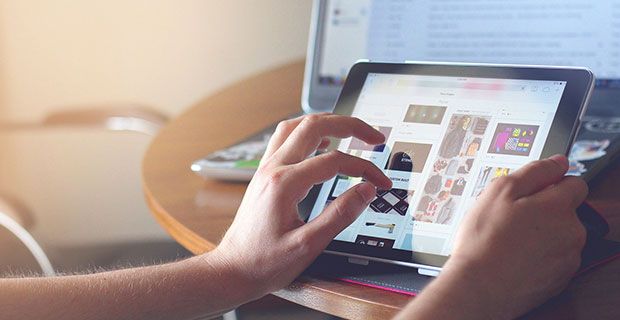Yksi tunnetuimmista tekstinkäsittelyn säännöistä on varmistaa, että asiakirjat näyttävät edustavilta ja miellyttäviltä silmälle. Hyvin muotoiltu pala ansaitsee aina suurempia tuloksia kuin valtava, sekava tekstilohko, joka käyttää samaa fonttia ja muotoilua. Voit välttää pelkkien asiakirjojen julkaisemisen käyttämällä hyväksi otsikoita ja tekstityylejä Wordissa.
Otsikot auttavat sinua erottamaan asiakirjat, jolloin voit luoda avainkohtia lukijoille. Otsikot voidaan parhaiten käyttää otsikoilla ja alaotsikoilla. Tekstityylit yhdistyvät tähän, koska ne pystyvät muuttamaan koko asiakirjan ennalta tehdyn tyylin perusteella. Jos olet jo määrittänyt otsikot, ne saavat uuden, ainutlaatuisen ilmeen, joka saa ne erottumaan asiakirjan rungosta.
Tässä oppaassa opitaan lisäämään otsikoita asiakirjaan ja muotoilemaan sitten käyttämällä Microsoft Wordin tekstityylejä.
Windows 10 Pro -tuoteavain 2019, 64-bittinen
Tarvittavat asiat
- Laite, johon on asennettu ja aktivoitu Microsoft Word.
Seuraa alla olevia vaiheittaisia ohjeita ja aloita polku muotoiluguruksi tulemiseen!
Kuinka lisätä otsikoita tyylillä
Helpoin tapa lisätä otsikoita Wordiin on otsikkotyylit. Yhdellä napsautuksella voit nopeasti muotoilla tekstiä ja lisätä myös asiakirjan sisältöluetteloon. Otsikoiden avulla voit järjestellä tekstiä ja muuttaa asiakirjan muotoilua helposti tekemättä sitä manuaalisesti.
- Käynnistä Word, avaa sitten olemassa oleva asiakirja tai luo uusi käyttämällä aloitusnäytön painikkeita.
- Pidä hiiren vasenta painiketta painettuna ja valitse haluamasi teksti otsikoksi.

- Valitse Koti -välilehti Word-näytön yläosassa olevassa nauhassa.

- Näet osan nimeltä Tyylit . Tämä osio on pidempi kuin mikään muu ja sisältää erilaisia otsikoita.

- Kun viet hiiren otsikoiden ja otsakkeiden päälle, näet esikatselun siitä, miltä se näyttää dokumentissasi, mikä helpottaa valinnan tekemistä. Valitse otsikko napsauttamalla sitä.

Tekstityylien mukauttaminen
Tekstityylien käyttäminen on uskomattoman hyödyllinen kaikentyyppisille kirjailijoille. Sen sijaan, että joudut muotoilemaan asiakirjaa manuaalisesti ja käsittelemään tylsiä töitä itse, voit käyttää tekstityyliä, joka muotoilee kaiken puolestasi.
Nyt kun olemme oppineet käyttämään tekstityylejä otsikoiden nopeaan muotoiluun, voimme siirtyä käyttämään tyylejä asiakirjan eri osiin. On myös mahdollista mukauttaa tekstityyliä, jonka avulla voit muuntaa tiedoston koko ulkoasun nopeasti ilman hankalia manuaalisia muokkauksia.
- Klikkaa Lisää -painiketta Tyylit-osion oikeassa alakulmassa. Jälleen löydät tämän osan Koti ruudun yläosassa olevan valintanauhan välilehti.

- Näet uuden ikkunan, joka sisältää kaikki Wordin valmiit tyylit. Näitä ovat esimerkiksi erilaiset korostuksen muotoilut, tekstitykset, lainaukset tai viitteet.

- Voit käyttää mitä tahansa näistä tyyleistä valitsemalla tekstin asiakirjassa ja napsauttamalla haluamaasi tyyliä.

- Voit muokata olemassa olevaa tyyliä viemällä hiiren osoittimen tyylin päälle ja napsauttamalla näkyviin tulevaa nuolta. Valitse nyt Muuttaa avattavasta valikosta.

- Tee haluamasi muutokset ja napsauta Ok -painiketta.
Kärki : Voit jopa luoda omia tyylejä napsauttamalla Uusi tyyli -kuvake . Nämä mittatilaustyönä tehdyt tyylit voidaan soveltaa mihin tahansa asiakirjaasi ja sitä voi muokata milloin tahansa kuten valmiita tyylejä!
etsii päivityksiä tältä tietokoneelta Windows 7
Toivomme, että tämä artikkeli pystyi auttamaan sinua oppimaan, kuinka voit lisätä otsikoita ja käyttää muita tekstityylejä Microsoft Wordissa. Tunnetko jonkun, joka on aloittanut Wordin ja muiden Microsoft Office -tuotteiden käytön? Älä unohda jakaa tätä artikkelia heidän kanssaan! Ystäväsi, luokkatoverisi, työtoverisi tai työntekijäsi voivat kaikki saada apua Wordin käytön aloittamiseen. Jos haluat oppia lisää Wordista tai muista Microsoft Office -sovellussovelluksista, voit selata oppaiden osaa.
Jos etsit ohjelmistoyritystä, johon voit luottaa rehellisyydestään ja rehellisistä liiketoimintakäytännöistään, katso iä. Olemme Microsoftin sertifioitu yhteistyökumppani ja BBB: n akkreditoitu yritys, joka välittää asiakkaidemme luotettavan ja tyydyttävän kokemuksen tarvitsemistaan ohjelmistotuotteista. Olemme kanssasi ennen myyntiä, sen aikana ja kaiken myynnin jälkeen.
Se on 360 asteen ohjelmistojen pitotakuutamme. Joten, mitä sinä odotat? Soita meille tänään numeroon +1 877 315 1713 tai lähetä sähköpostia osoitteeseen sales@softwarekeep.com. Voit myös tavoittaa meidät Live Chat -palvelun kautta.